Übung: Hinzufügen einer neuen Kachel
Sie haben ein Dashboard über die Webbenutzeroberfläche von Azure Data Explorer direkt aus einer Abfrage erstellt. In dieser Einheit fügen Sie eine neue Kachel zu einem vorhandenen Dashboard hinzu.
Hinzufügen einer neuen Kachel
Fügen wir diesem Dashboard nun eine weitere Kachel hinzu. Zunächst müssen Sie vom Anzeigemodus in den Bearbeitungsmodus wechseln.
Wählen Sie Anzeigen aus, und ändern Sie den Modus in Bearbeiten.

Wählen Sie +Hinzufügen>Kachel hinzufügen aus.
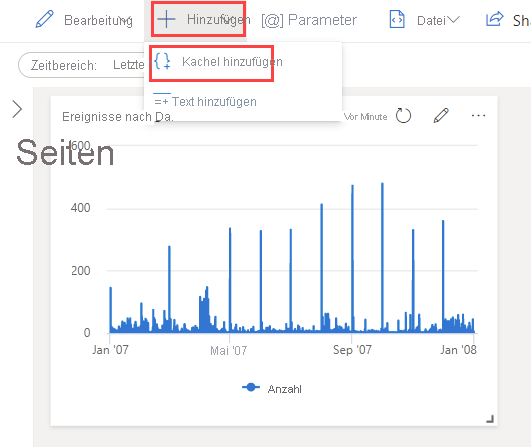
Kopieren Sie die folgende Abfrage in den Abfrage-Editor:
StormEvents | summarize event = count() by State | sort by eventFühren Sie die Abfrage aus, indem Sie die Schaltfläche Ausführen betätigen oder indem Sie die UMSCHALTTASTE+EINGABETASTE drücken.
Wählen Sie + visuelles Objekt hinzufügen aus.
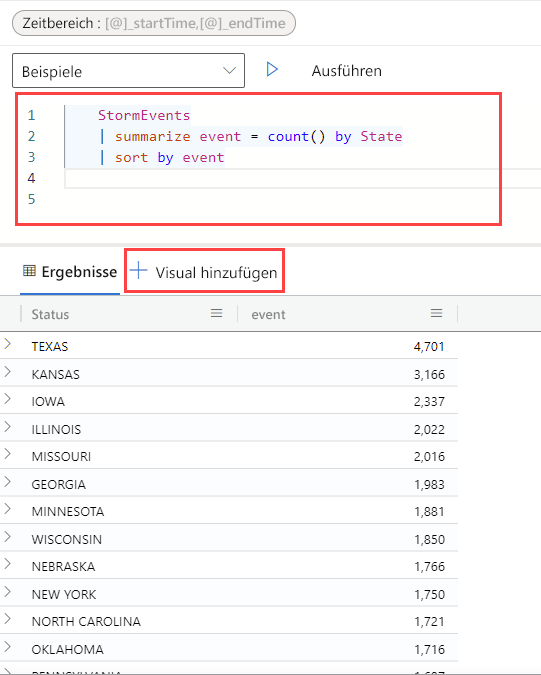
Der Bereich Visual formatting (Visualformatierung) wird geöffnet. Wählen Sie visuellen Typ>Balkendiagramm aus, und ändern Sie den Kachelnamen in Ereignisanzahl nach Status.
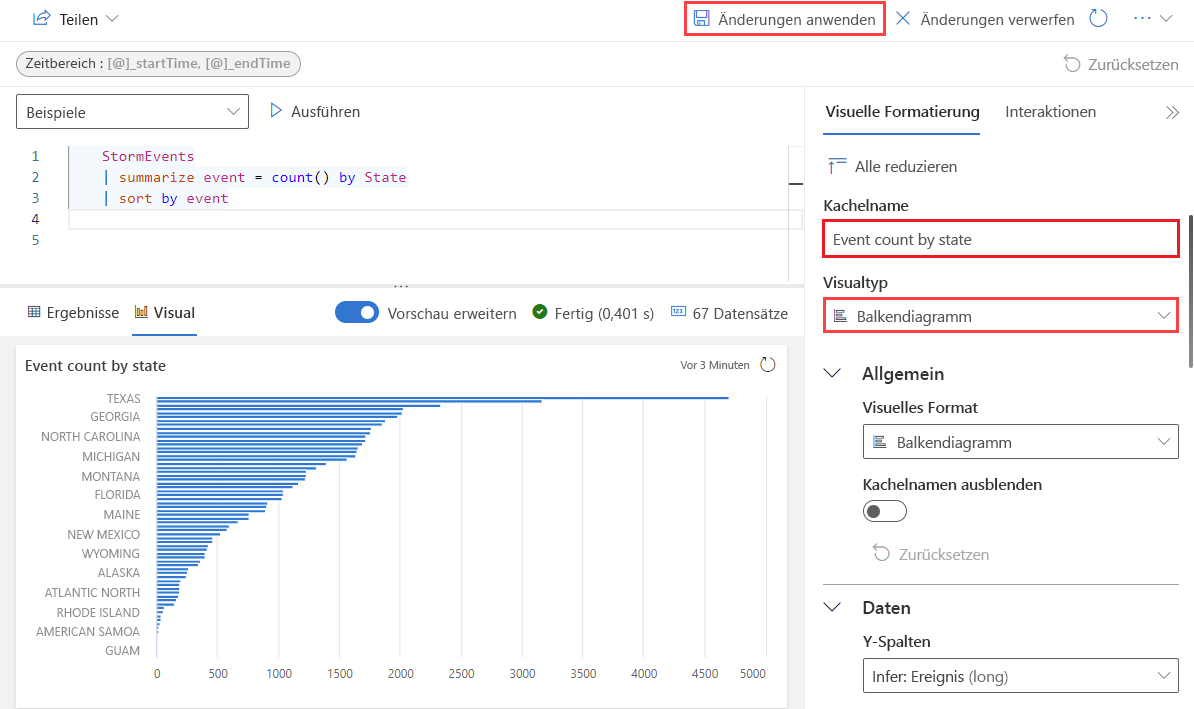
Wählen Sie Änderungen anwenden aus, um eine neue Kachel zu erstellen, und zeigen Sie das aktualisierte Dashboard an.
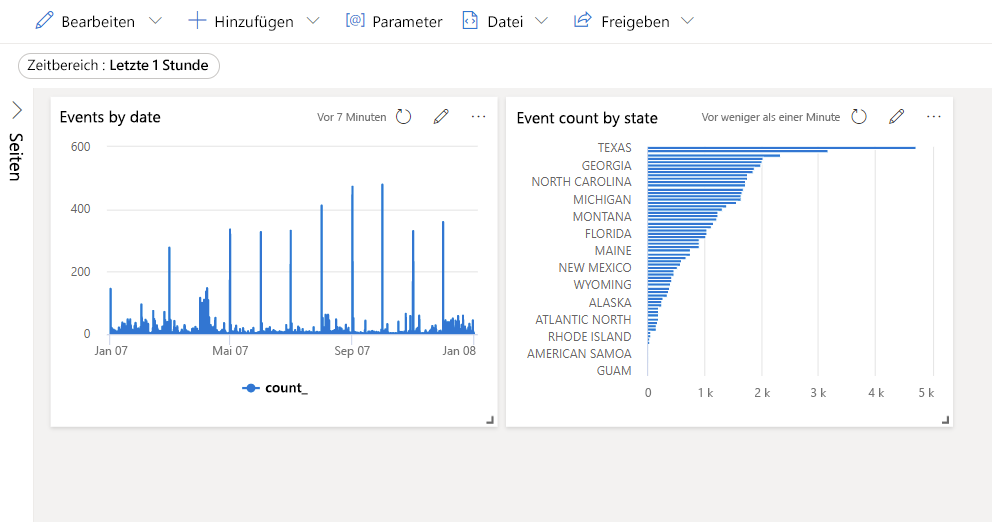
Speichern Sie das gesamte Dashboard durch Auswählen des Symbols Speichern in der oberen rechten Ecke.
Herzlichen Glückwunsch! Sie haben ein Dashboard mit den Erkenntnissen erstellt.